


本教程為大家介紹彩帶的繪製方法,它是比較常用的裝飾素材,適用範圍比較廣。我們在繪製前要先構思一下,然後畫出手稿,最後載進行後期渲染,下麵隻介紹後期製作,前期的創意大家自己去發揮製作。
完成效果圖:

1、新建一個1000 * 600像素,分辨率為72像素的文件,背景填充淡綠色:#30E9A2。先來製作彩帶的第一部分,需要完成的效果如下圖。

<圖1>
2、新建一個組,用鋼筆勾出下圖所示的選區,給組添加圖層蒙版。

<圖2>
3、在組裏新建一個圖層填充紅色作為底色,如下圖。
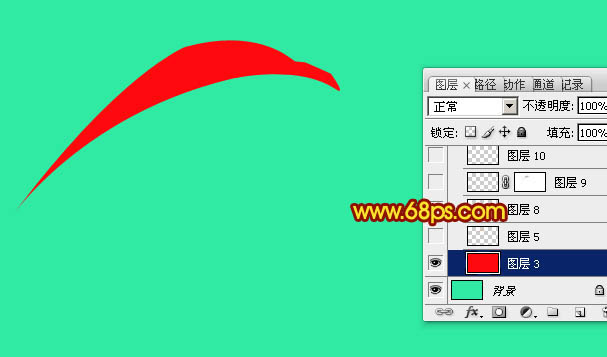
<圖3>
4、新建一個圖層,用鋼筆勾出中間高光部分選區,羽化4個像素後填充橙黃色。

<圖4>
5、新建一個圖層,用鋼筆勾出高光中間部分高亮選區,羽化1個像素後填充淡黃色。
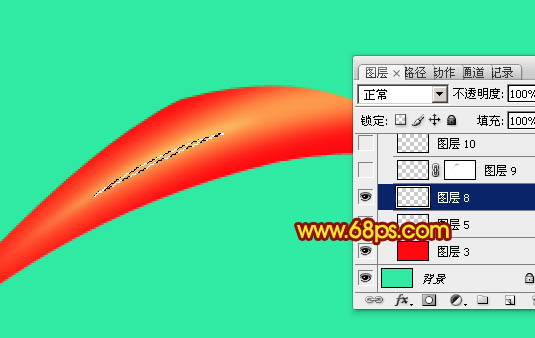
<圖5>
6、新建一個圖層,用鋼筆勾出底部邊緣的暗部選區,羽化2個像素後填充暗紅色。
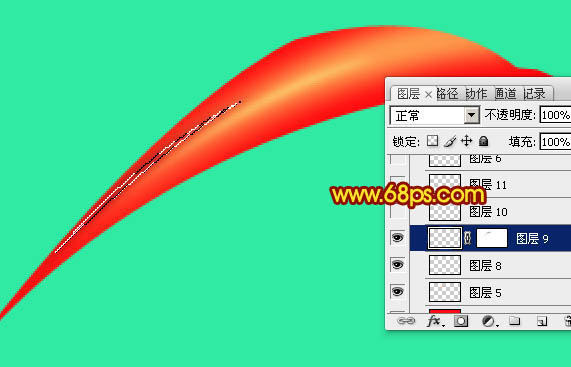
<圖6>
[page]
7、新建圖層,用鋼筆勾出頂部邊緣的高光選區,羽化1個像素後填充橙黃色,不過過渡不自然的部分用塗抹工具塗抹一下。

<圖7>
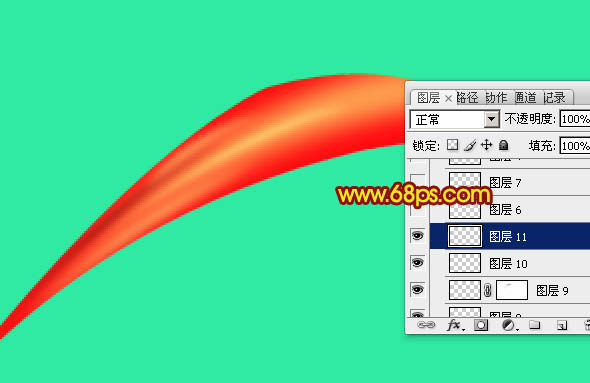
<圖8>
8、新建圖層,用鋼筆勾出尾部邊緣的暗部選區,羽化4個像素後填充暗紅色。
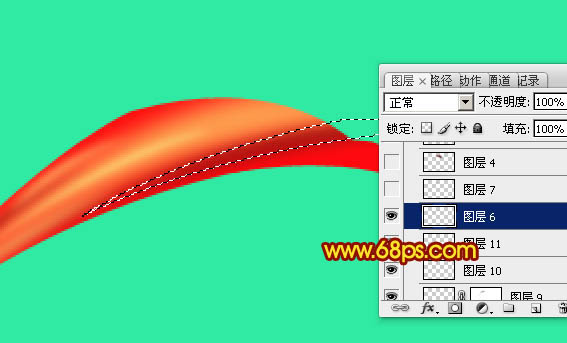
<圖9>
9、新建圖層,同上的方法製作尾部頂部邊緣的暗部。

<圖10>
10、新建圖層,用鋼筆勾出尾部的陰影區域,羽化15個像素後填充稍暗的紅色。
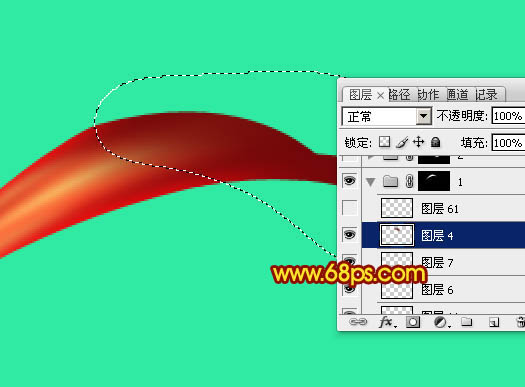
<圖11>
11、新建圖層,加強一下尾部的暗部區域,第一部分基本完成。

<圖12>
12、現在再來製作第二部分,需要完成的效果如下圖。

<圖13>
13、新建一個組,用鋼筆勾出下圖所示的選區,給組添加圖層蒙版。
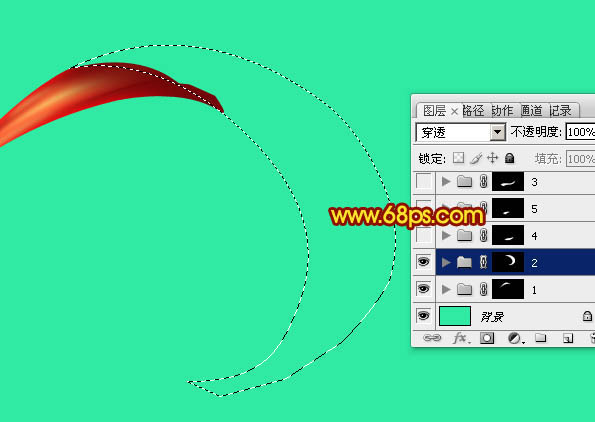
<圖14>
14、在組裏新建一個圖層,填充紅色作為底色。
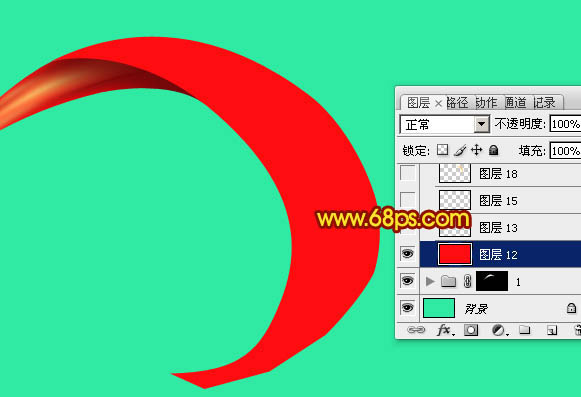
<圖15>
[page]
15、新建圖層,同上的方法先製作幾條主要的高光及暗部區域,效果如下圖。

<圖16>
16、新建圖層,右側底部加上陰影,效果如下圖。

<圖17>
17、新建圖層,用鋼筆勾出頂部的高光選區,羽化5個像素後填充橙黃色,局部需要加亮的部分用減淡工具塗抹一下。

<圖18>
18、局部高光的中間需要加強一下亮度,如下圖。

<圖19>
19、同上的方法增加一些暗部。

<圖20>

<圖21>
20、創建亮度/對比度調整圖層,適當增加圖片對比度,參數及效果如下圖。
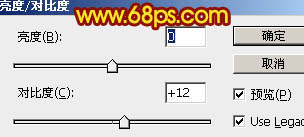
<圖22>

<圖23>
21、同上的方法製作其它部分的菜單過程如圖24 - 26。

<圖24>

<圖25>

<圖26>
最後修飾一下細節,完成最終效果。
